ለዴስክቶፕዎ የሚያምሩ የግድግዳ ወረቀቶች ለዓይን ደስ ይላቸዋል ፡፡ ግን ከፕሮግራሞች አዶዎች መልክን ሊያበላሹ ይችላሉ ፡፡ ያለ አቋራጭ ዴስክቶፕን ለመስራት በርካታ መንገዶች አሉ ፡፡

አስፈላጊ
ወደ በይነመረብ መድረስ
መመሪያዎች
ደረጃ 1
አቋራጮቹን ከዴስክቶፕ ሙሉ በሙሉ ለመደበቅ በማያ ገጹ ባዶ ቦታ ላይ በቀኝ ጠቅ ያድርጉ። ከሚከፈተው ምናሌ ውስጥ አዶዎችን ያዘጋጁ ፡፡ ብቅ ባዩ ንዑስ ምናሌ ውስጥ “የዴስክቶፕ አዶዎችን አሳይ” ከሚለው መስመር አጠገብ ያለውን ሳጥን ምልክት ያንሱ ፡፡ ከዚያ በኋላ ዴስክቶፕ ከአቋራጮች ሙሉ በሙሉ ይጸዳል ፡፡
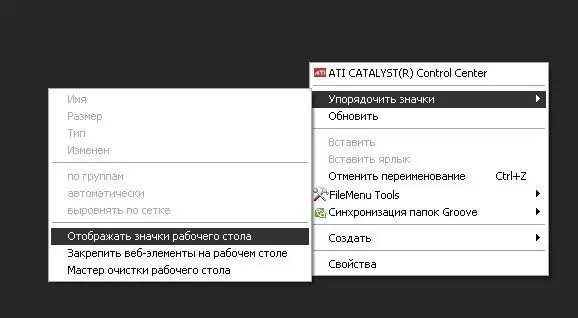
ደረጃ 2
እንዲሁም ዴስክቶፕዎን ሙሉ በሙሉ ለማፅዳት ከፈለጉ የተግባር አሞሌውን መደበቅ ይችላሉ ፡፡ ይህንን ለማድረግ በፓነሉ ላይ በቀኝ ጠቅ ያድርጉ እና በሚታየው ምናሌ ውስጥ “Properties” የሚለውን ታችኛው ንጥል ይምረጡ ፡፡ የ “የተግባር አሞሌውን በራስ-ሰር ደብቅ” አመልካች ሳጥኑን በመፈተሽ የተደረጉትን ለውጦች መተግበር ያለብዎት መስኮት ይከፈታል ፡፡ ፓኔሉ በራስ-ሰር ይደብቃል እና በላዩ ላይ ሲያንዣብቡ ብቻ ነው የሚታየው።
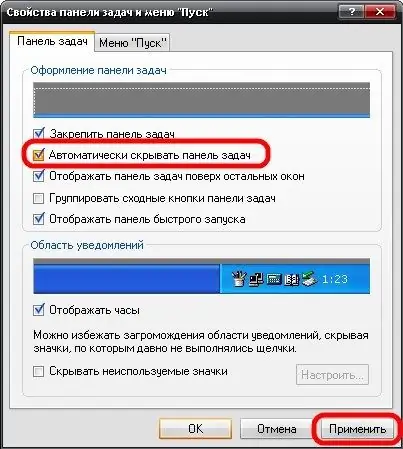
ደረጃ 3
ዴስክቶፕን ያለ አቋራጭ ለመስራት ሌላኛው አማራጭ የመስታወት ወይም ግልጽ አዶዎችን ለፕሮግራሞች ማውረድ እና መጫን ነው ፡፡ የመስታወት ጭብጥን የሚጠቀሙ ከሆነ ሁሉንም አዶዎች በራስ-ሰር በሚተካው ይተካቸዋል። እንደነዚህ ያሉት አቋራጮች በማያ ገጹ ላይ የግድግዳ ወረቀት በማበላሸት ብዙም አይታዩም ፡፡ በተመሳሳይ ጊዜ ዴስክቶፕዎን በብቃት ያደምቃሉ ፡፡
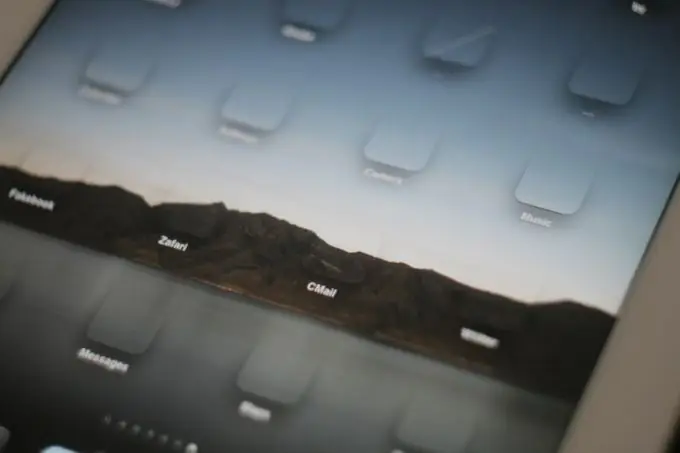
ደረጃ 4
አቋራጮቹን ሙሉ በሙሉ ከደበቁ ከጅምር ምናሌ ውስጥ ፕሮግራሞችን ለመጥራት ሁልጊዜ ለእርስዎ ተስማሚ ላይሆን ይችላል ፡፡ በአጭሩ ስም እና ግልጽ በሆነ መለያ አንድ አቃፊ መፍጠር እና ሁሉንም ይዘቶች ከዴስክቶፕዎ ወደ ውስጡ መውሰድ ይችላሉ ፡፡ ይህ የሞኒተርዎን ማያ ገጽ ሙሉ በሙሉ ያጸዳል ፣ እና በተመሳሳይ ጊዜ ለሚፈልጓቸው መተግበሪያዎች የማያቋርጥ መዳረሻ ያገኛሉ ፡፡
ደረጃ 5
ዴስክቶፕዎን ለማፅዳት ሌላው አማራጭ በርካታ የገጽታ አቃፊዎችን መፍጠር ነው ፡፡ ለምሳሌ ፣ ሁሉም ፕሮግራሞች እና የሥራ ትግበራዎች ወደ አፕሊኬሽኖች አቃፊ ፣ ወደ ጨዋታ አቋራጮች ወደ ጨዋታዎች ፣ ዘፈኖች ወደ ሙዚቃ አቃፊ እና የመሳሰሉት ሊዛወሩ ይችላሉ ፡፡ ይህ ዴስክቶፕዎን ከአቋራጭ አጭበርባሪዎች ለማፅዳት ብቻ ሳይሆን የስራ ቦታዎን ለማደራጀትም ያስችልዎታል።







